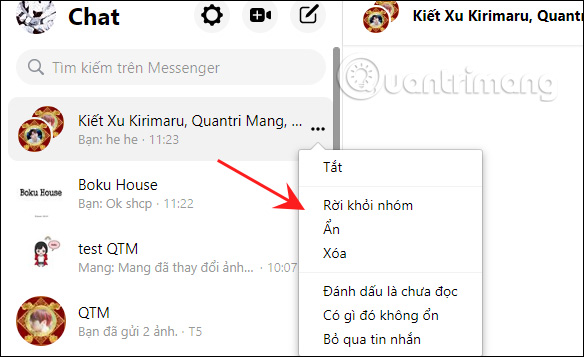Tạo nhóm trên Messenger máy tính hay iPhone, Android rất đơn giản, giúp bạn có thể liên hệ với nhiều người, dễ dàng trao đổi hơn bằng cách gọi video nhóm chat Messenger, đặc biệt tạo phòng chat video trên Messenger lên tới 50 người. Khi tạo nhóm chat Messenger, chúng ta có thể đổi tên nhóm thành bất cứ biệt danh thú vị nào, hay đặt biệt danh cho từng thành viên trong nhóm. Với người quản trị của nhóm thì bạn sẽ có nhiều thiết lập để thay đổi nhóm hay thêm, hoặc loại bỏ thành viên nào trong nhóm. Bài viết dưới đây sẽ hướng dẫn bạn đọc cách tạo nhóm trên Messenger.
1. Tạo nhóm Messenger iPhone, Android
Tại giao diện Messenger chúng ta nhấn vào biểu tượng hình bút ở góc phải trên cùng màn hình. Sau đó chúng ta chọn người muốn tạo thành nhóm chat Messenger rồi nhấn Xong ở góc phải trên cùng. Như vậy bạn đã tạo xong nhóm chat trên Messenger.
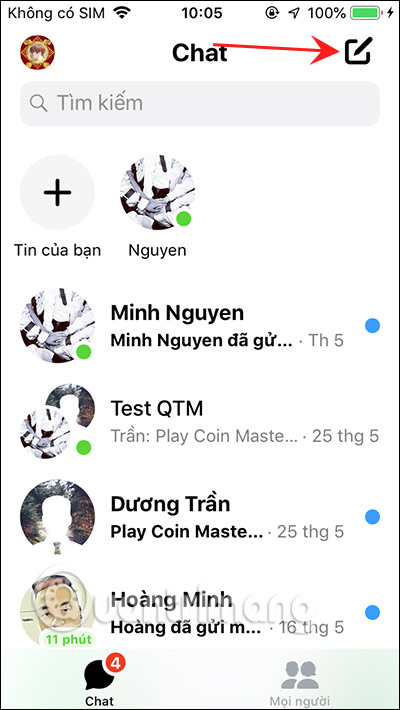
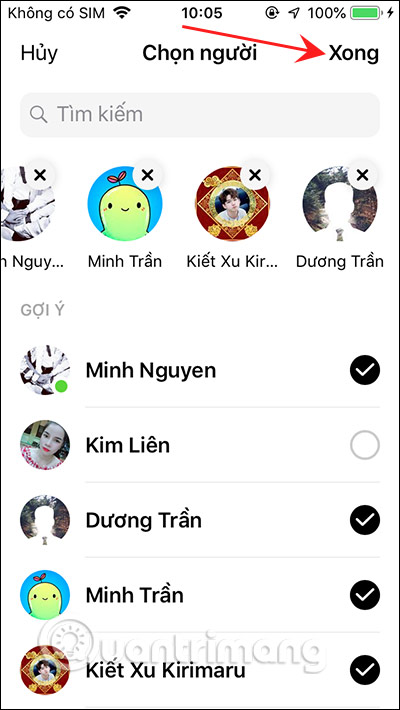

Trong giao diện nhóm chat, nhấn nút Chỉnh sửa để thay đổi giao diện của nhóm Messenger. Chúng ta sẽ đổi tên đoạn chat hay đổi ảnh đại diện của nhóm Messenger.
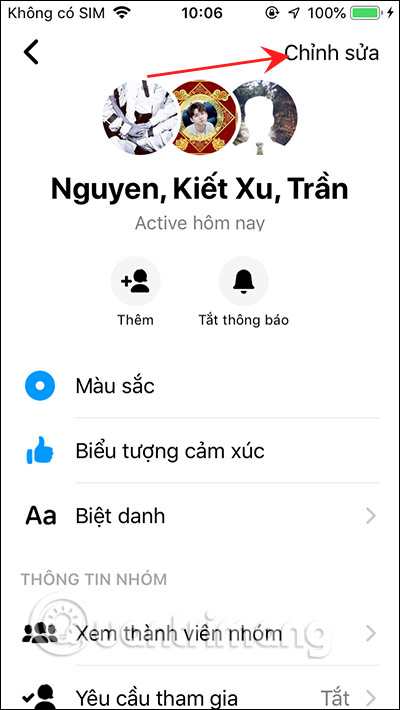
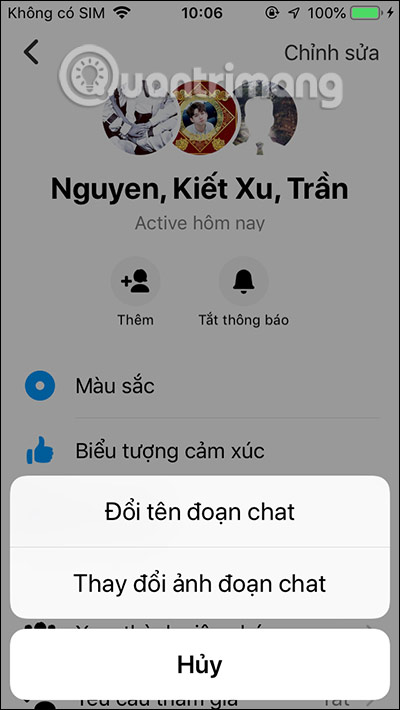
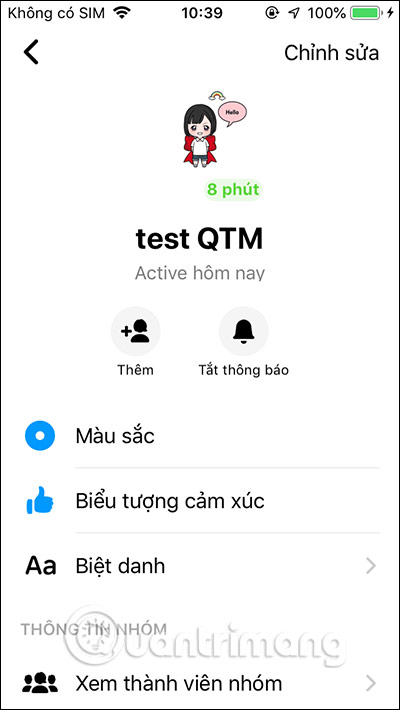
Quản lý nhóm Messenger iPhone, Android
Khi đã tạo xong nhóm chat Messenger thì với tư cách Admin của nhóm chúng ta có thể chỉ định ai làm quản trị viên hay chặn, xóa người nào đó khỏi nhóm.
Kéo xuống phần Thông tin nhóm và nhấn vào Xem thành viên nhóm. Khi nhấn và giữ vào tên 1 thành viên sẽ hiển thị tùy chọn như dưới đây.
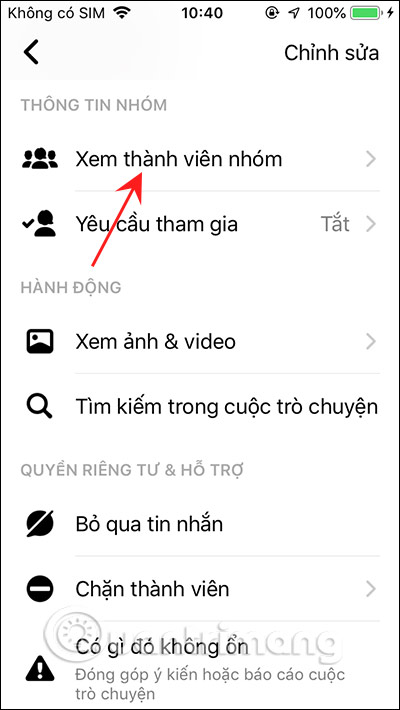
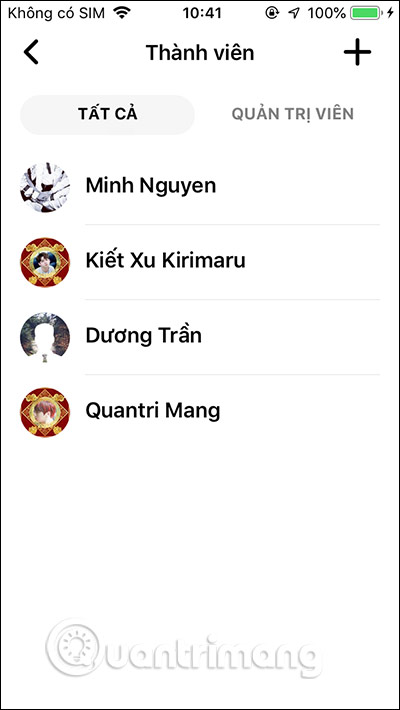
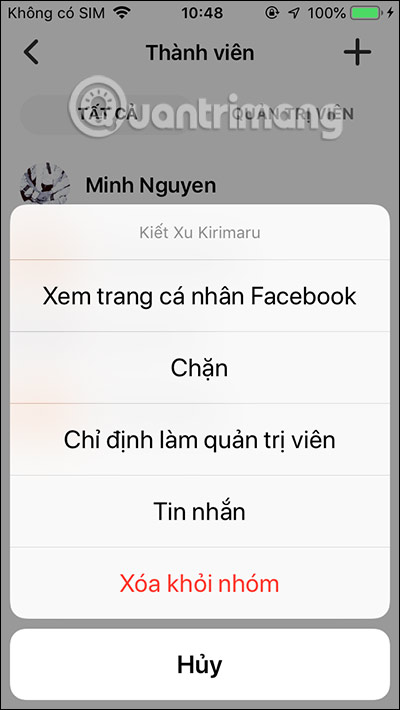
Ngoài ra chúng ta cũng có mục riêng Chặn thành viên để thêm tùy chọn Chặn trên Facebook.

Nếu người dùng muốn rời nhóm Messenger thì chúng ta nhấn Rời khỏi nhóm chat rồi nhấn Rời khỏi.
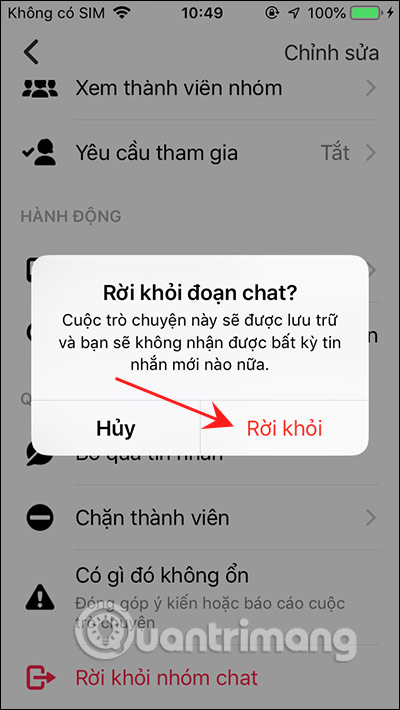
2. Tạo nhóm trên Messenger PC
Tại giao diện Messenger trên máy tính, chúng ta nhấn vào biểu tượng hình bút để tạo cuộc trò chuyện mới. Sau đó chúng ta nhập tên thành viên muốn tạo nhóm chat tại mục Đến ngay bên cạnh.
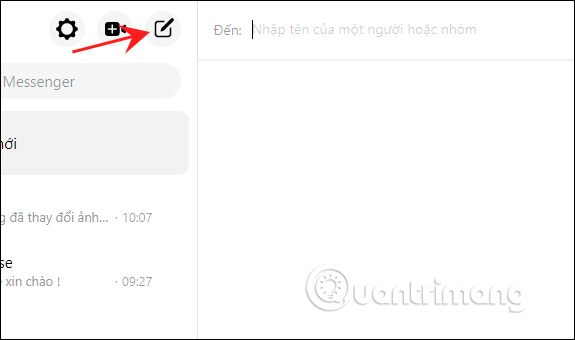
Các thiết lập cho nhóm chat sẽ được hiển thị ở cạnh phải giao diện. Tại đây bạn cũng có thể đổi tên cho nhóm, đổi ảnh đại diện cho nhóm Messenger.

Kéo xuống bên dưới khi nhấn vào biểu tượng 3 dấu chấm cạnh tên từng thành viên sẽ hiển thị danh sách tùy chọn như dưới đây.
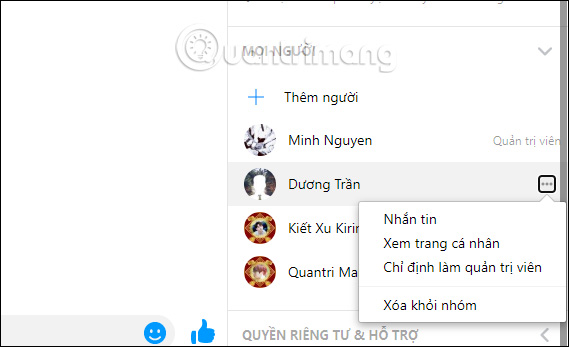
Để xóa nhóm, chúng ta nhấn vào biểu tượng 3 dấu chấm cạnh tên nhóm rồi cũng hiển thị danh sách thiết lập như dưới đây.